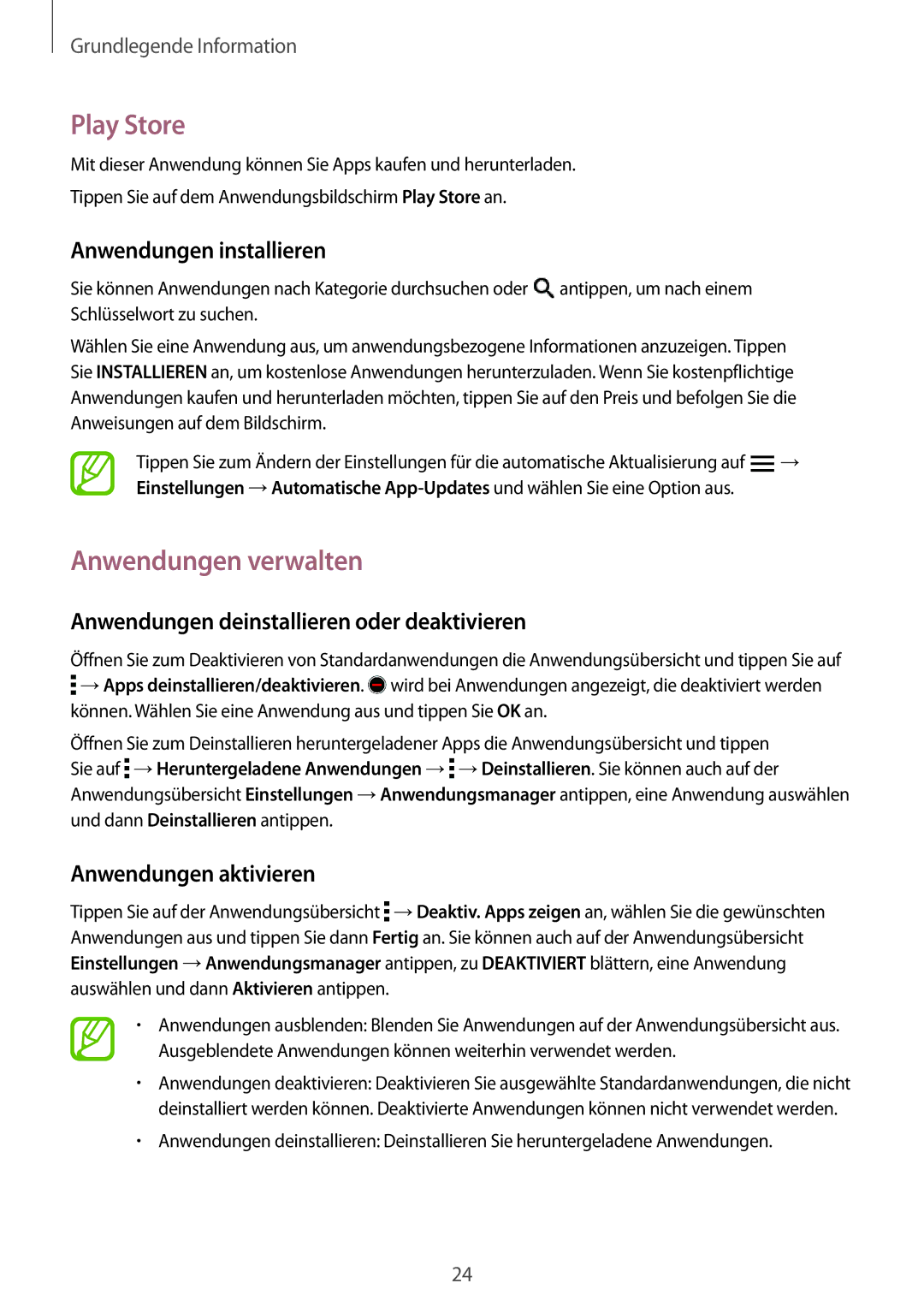Grundlegende Information
Play Store
Mit dieser Anwendung können Sie Apps kaufen und herunterladen.
Tippen Sie auf dem Anwendungsbildschirm Play Store an.
Anwendungen installieren
Sie können Anwendungen nach Kategorie durchsuchen oder ![]() antippen, um nach einem Schlüsselwort zu suchen.
antippen, um nach einem Schlüsselwort zu suchen.
Wählen Sie eine Anwendung aus, um anwendungsbezogene Informationen anzuzeigen. Tippen Sie INSTALLIEREN an, um kostenlose Anwendungen herunterzuladen. Wenn Sie kostenpflichtige Anwendungen kaufen und herunterladen möchten, tippen Sie auf den Preis und befolgen Sie die Anweisungen auf dem Bildschirm.
Tippen Sie zum Ändern der Einstellungen für die automatische Aktualisierung auf ![]() → Einstellungen →Automatische
→ Einstellungen →Automatische
Anwendungen verwalten
Anwendungen deinstallieren oder deaktivieren
Öffnen Sie zum Deaktivieren von Standardanwendungen die Anwendungsübersicht und tippen Sie auf
![]() →Apps deinstallieren/deaktivieren.
→Apps deinstallieren/deaktivieren. ![]() wird bei Anwendungen angezeigt, die deaktiviert werden können. Wählen Sie eine Anwendung aus und tippen Sie OK an.
wird bei Anwendungen angezeigt, die deaktiviert werden können. Wählen Sie eine Anwendung aus und tippen Sie OK an.
Öffnen Sie zum Deinstallieren heruntergeladener Apps die Anwendungsübersicht und tippen Sie auf ![]() →Heruntergeladene Anwendungen →
→Heruntergeladene Anwendungen →![]() →Deinstallieren. Sie können auch auf der Anwendungsübersicht Einstellungen →Anwendungsmanager antippen, eine Anwendung auswählen und dann Deinstallieren antippen.
→Deinstallieren. Sie können auch auf der Anwendungsübersicht Einstellungen →Anwendungsmanager antippen, eine Anwendung auswählen und dann Deinstallieren antippen.
Anwendungen aktivieren
Tippen Sie auf der Anwendungsübersicht ![]() →Deaktiv. Apps zeigen an, wählen Sie die gewünschten Anwendungen aus und tippen Sie dann Fertig an. Sie können auch auf der Anwendungsübersicht Einstellungen →Anwendungsmanager antippen, zu DEAKTIVIERT blättern, eine Anwendung auswählen und dann Aktivieren antippen.
→Deaktiv. Apps zeigen an, wählen Sie die gewünschten Anwendungen aus und tippen Sie dann Fertig an. Sie können auch auf der Anwendungsübersicht Einstellungen →Anwendungsmanager antippen, zu DEAKTIVIERT blättern, eine Anwendung auswählen und dann Aktivieren antippen.
•Anwendungen ausblenden: Blenden Sie Anwendungen auf der Anwendungsübersicht aus. Ausgeblendete Anwendungen können weiterhin verwendet werden.
•Anwendungen deaktivieren: Deaktivieren Sie ausgewählte Standardanwendungen, die nicht deinstalliert werden können. Deaktivierte Anwendungen können nicht verwendet werden.
•Anwendungen deinstallieren: Deinstallieren Sie heruntergeladene Anwendungen.
24